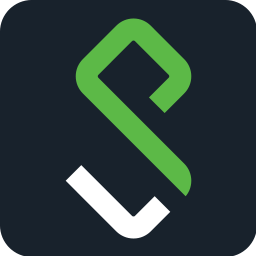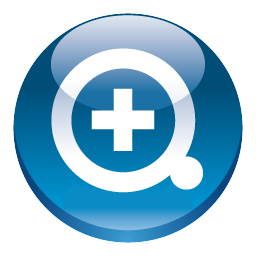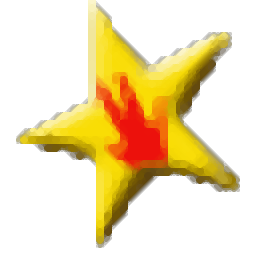ManageEngine ADManager Plus(AD域管理软件)
7.2- 软件大小:258.09 MB
- 更新日期:2024-08-08 16:33
- 软件语言:简体中文
- 软件类别:服务器区
- 软件授权:免费版
- 软件官网:待审核
- 适用平台:WinXP, Win7, Win8, Win10, WinAll
- 软件厂商:

软件介绍 人气软件 下载地址
ADManager Plus中文使用很方便,可以在软件添加需要管理的AD域内容,可以批量管理创建的AD域,通过这款软件就可以更方便添加新的AD域,也方便用户批量删除AD域,满足所有需要管理AD域用户的需求;这里小编推荐的是中文版本,安装以后就自动显示中文,内置AD报表、AD域委派、自动化、工作流等功能,用户只需要登录账号就可以添加自己的AD域,如果您会使用这款软件就直接下载吧!
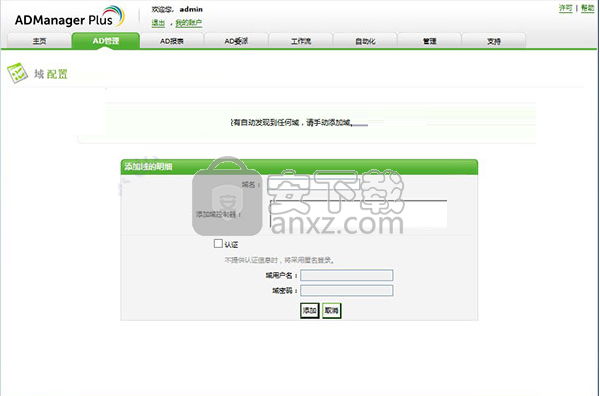
软件功能
实时WINDOWS活动目录(AD)审计
确保域控制器这样的重要网络资源实时审计、监控AD域中的所有对象---用户、组、GPO、计算机、OU、DNS、AD架构和配置的信息变更生成报表,200多种详细的事件特定GUI报表和邮件告警。
内在威胁
发现内部攻击的蛛丝马迹。一个账号,可以提取3个审计报表---用户在AD域中的活动、访问报表和权限变更报表。审计报表让监测内部人员更简单。此外,您还可以立即了解哪台电脑被入侵及更改的内容。
用户登录
使用域配置审计报表,邮件告警,监控域控制器中实时用户的登录活动。审计报表确保管理员了解Windows服务器网络用户登录失败背后的真正原因、登录历史、终端服务活动和用户最近登录活动。
合规性
中小企业或大组织必须符合行业特别的合规性法规,比如SOX、HIPAA、GLBA、PCI-DSS、FISMA等。使用我们的合规性特定预置报表和实时告警,确保您的Windows网络7*24小时持续审计,让分时段的安全报表和邮件告警变为常规性工作。
软件特色
Active Directory资源管理器
“AD Explorer”选项卡为您提供所选域的活动目录对象的Windows资源管理器视图。左侧树列出了所有活动目录对象,右侧面板显示树中所选对象的属性,安全权限和邮箱权限。
属性:这将列出指定对象的所有以下属性。
用户详情
联系方式
交换服务器细节
对象细节
终端服务器细节
帐户详细资料
安全权限:这将列出具有安全主体的对象的所有权限及其应用程序的范围。
邮箱权限:这将显示所选用户邮箱的所有用户及其权限。
基于Web的人搜索
人员搜索允许组织中的用户搜索员工(人员)信息,而无需使用其配置的设置登录ADManager Plus。搜索结果可以自定义为特定的OU级别或域级别,并且可以根据需要选择结果列。要执行此操作,请按照以下步骤操作:
1、单击“ 管理”选项卡。
2、选中“启用员工搜索”选项。
3、单击“ 配置AD搜索”。
4、选择要为其启用搜索的所需域。
5、选择结果列。
6、保存设置。
配置自定义LDAP属性
此选项使您可以添加自己的LDAP属性并在报告中检索它们的信息:
1、选择“ 管理”选项卡。
2、单击“ LDAP属性”。
3、单击“ 添加属性”按钮(位于右上角)。
4、输入显示名称。
5、输入LDAP名称(预先定义或由您定义)。
6、输入数据类型。
7、选择与其关联的对象。
8、检查相关报告,即如果您已在相关框中添加了用户检查的LDAP属性,则为该LDAP生成报告。
9、最后点击ADD按钮。
支持的数据类型:
Unicode字符串:如果您的自定义属性仅存储文本,请选择此数据类型。
整数:如果自定义属性仅在限制范围内存储数值(整数)值,请选择此数据类型。
Boolean:如果您的自定义属性采用TRUE或FALSE值,请选择此数据类型。
大整数:如果您的自定义属性存储非常大的数字,请选择此数据类型。
DateTime:如果您的自定义属性存储日期和时间值,请选择此数据类型。
多值:如果您的自定义属性不存储,一个或多个值,请选择此数据类型。
UTC编码时间:如果您的自定义属性以协调世界时间存储值,请选择此数据类型。
AD搜索设置
“AD搜索”位于ADManager Plus的登录页面中。这是一个“员工搜索”或“人员搜索”选项,用于搜索用户或Active Directory中用户的信息。您无需登录即可使用此“AD搜索”。
您可以将此搜索自定义为:
1、将此搜索的范围限制为任何特定域。
2、指定应在搜索结果中显示的用户属性/信息。
此外,如果您不想向用户提供此选项,也可以隐藏此搜索选项。
配置“AD搜索”设置的步骤:
1、单击“ 管理”选项卡。
2、单击“ 员工首选项”下的“ 配置AD搜索”。
3、选择位于此页面顶部的“在登录页面中启用员工搜索”选项。(如果未选中此选项或未选中此选项,则此搜索选项将无法在登录页面中使用。)
4、从“ 选择域”选项中的域列表中选择所需的域。(此搜索仅对选定的域执行)。
5、在“ 可用列”中,选择应在搜索结果中显示的用户属性。
6、单击“>>”按钮将所需属性移动到“ 选定列”。
7、使用“ 保存设置”完成AD搜索配置。
安装方法
1、打开ManageEngine_ADManager_Plus_64.exe软件执行安装,点击next
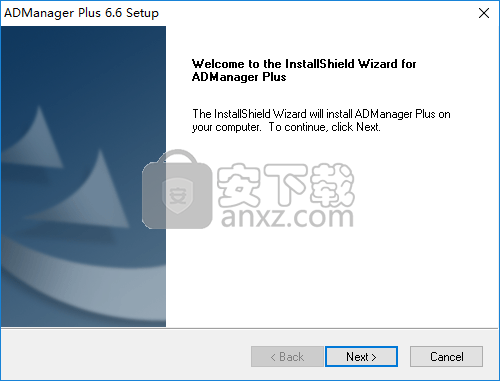
2、软件的安装协议如图所示,点击yes接受
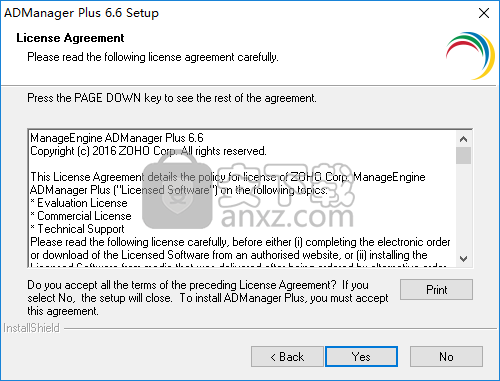
3、软件的安装地址是C:ManageEngineADManager Plus
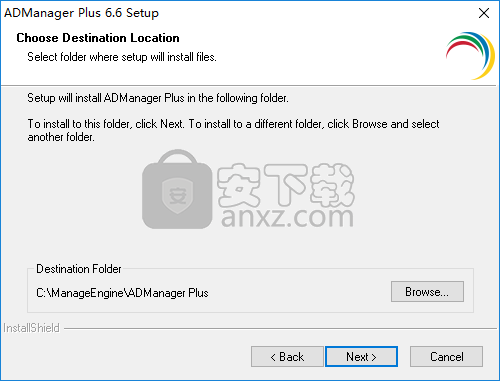
4、提示输入端口,这里默认即可
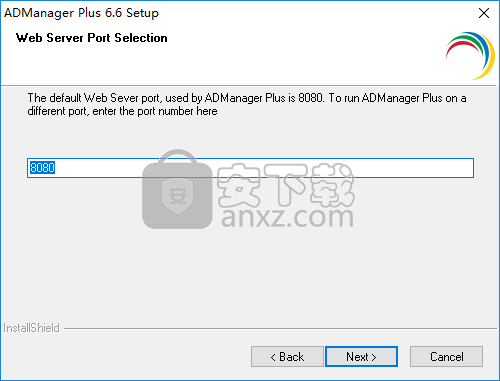
5、提示安装的快捷方式,自动设置为ADManager Plus
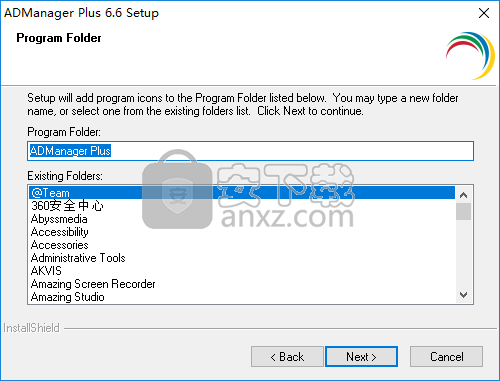
6、提示名字设置,可以不注册软件,点击next
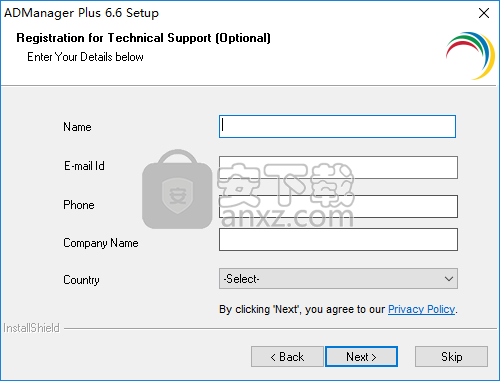
7、软件准备安装的界面,点击下一步开始安装软件
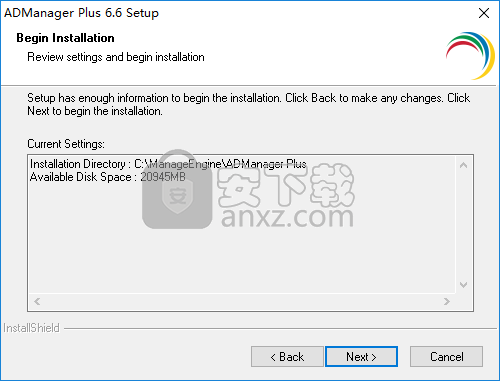
8、提示安装进度,等待ADManager Plus安装结束吧
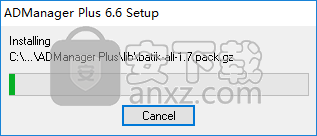
9、提示安装结束,可以直接打开ADManager Plus软件
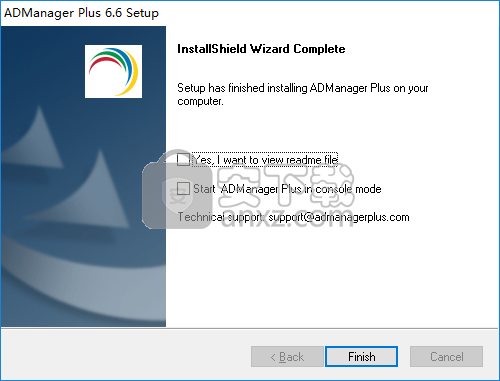
使用说明
仪表板
“ 主页”选项卡在直观的平面UI中显示域的基本和顶级信息的图形视图。默认情况下,仪表板显示:
重要的帮助台报告
罐头报告
您还可以使用内置选项自定义仪表板上显示的信息以满足您的特定需求。
重要帮助台报告:此部分包含基本帮助台相关报告的简明列表。密码过期用户的数量和密码可能在一周内过期的用户数也会根据相应的标题列出。使用下次登录时的更改密码选项,可以修改密码将在一周内到期的用户的密码设置。此外,您可以使用重置密码,删除用户或禁用选项按钮中提供的用户选项来管理密码过期的用户。
预设报告:此部分包含自动生成的用户列表,这些用户列在“用户”,“系统”和“其他报告”类别的最常用报告类型下。这些报告每天都会在一天的预定时间生成。
您还可以根据您选择的选项获取具有相关数字的更新用户列表。“ 更新仪表板”选项允许您同步Active Directory和ADManager Plus。您可以从“ 更新详细信息”对话框中选择报告类别。同时,如果您只想知道特定报告的最新详细信息,请使用报告旁边的刷新选项。
仪表板自定义选项:
根据组织的需要,可以选择将重要报告组合在新选项卡和小部件中。例如,通过创建窗口小部件,您还可以选择仅查看特定于OU的数据,而不是查看整个域的数据。
编辑快速链接以添加指向最常用管理操作和报告的链接的选项。
用于跟踪处于审阅,批准和执行阶段的工作流程票证的选项。
以下链接将帮助您管理仪表板:
添加新标签
添加包含默认报告的新窗口小部件
将自定义窗口小部件添加到新选项卡
将自定义窗口小部件添加到现有选项卡
将报告添加到现有选项卡中的现有窗口小部件。
添加/删除快速链接。
查看工作流请求的摘要。
添加新标签的步骤:
1、单击“ 创建请求”选项旁边的设置图标。
2、单击“ 管理仪表板”选项,然后单击“ 添加新选项卡”。
3、输入选项卡名称。
4、单击“ 添加”。
使用默认报告添加新窗口小部件的步骤
1、单击“ 创建请求”选项旁边的设置图标。
2、单击“ 管理仪表板”选项,然后单击“ 添加新选项卡”。
3、输入选项卡名称。单击“ 添加”。
4、单击要在其中创建新窗口小部件的选项卡。
5、单击“ 添加窗口小部件”选项。
6、从预定义列表中选择任何窗口小部件。默认情况下,这些预定义的窗口小部件包含AD报告列表。
7、选择域,然后单击“添加”。
将自定义窗口小部件添加到新选项卡的步骤
1、单击AD Reports选项卡。
2、选择您选择的任何报告。
3、应用所需的OU相关过滤器(如果有)。
4、为基于输入的报告提供必要的输入(例如,最后'N'天)。
5、单击“ 添加到仪表板”选项。
6、输入选项卡名称,然后单击+图标以创建新选项卡
7、输入小部件名称,然后单击+图标以动态创建新小部件。
8、提供报告的名称,然后单击“ 保存”。
将自定义窗口小部件添加到现有选项卡的步骤
1、单击AD Reports选项卡。
2、选择您选择的任何报告。
3、应用所需的OU相关过滤器(如果有)。
4、为基于输入的报告提供必要的输入(例如,最后'N'天)。
5、单击“ 添加到仪表板”选项。
6、从预定义列表中选择任何选项卡。
7、输入小部件名称,然后单击+图标以创建新小部件。
8、提供报告的名称,然后单击“ 保存”。
将报告添加到现有选项卡中的现有窗口小部件的步骤
1、单击AD Reports选项卡。
2、选择您选择的任何报告。
3、应用所需的OU相关过滤器(如果有)。
4、为基于输入的报告提供必要的输入(例如,最后'N'天)。
5、单击“ 添加到仪表板”选项。
6、选择现有选项卡。
7、在现有选项卡中选择任何现有小部件。
8、提供报告的名称,然后单击“ 保存”。
将小部件添加到仪表板中的新选项卡后,您还可以单击小部件名称旁边的编辑图标,以重命名小部件。
更改图表类型(从条形类型到列类型,反之亦然)。
添加/删除快速链接的步骤
1、登录到ADManager Plus并单击位于页面右上角的编辑图标。
2、单击“ 管理仪表板”选项。
3、选择“ 添加快速链接”选项。
4、输入小部件名称。
5、单击“ 添加链接”并选择所需的管理操作和报告,然后单击弹出窗口中的“添加”
6、单击“ 添加”。
查看工作流程票证摘要的步骤
1、仪表板还显示已批准,已审核和已执行的AD票证的摘要。单击已批准,已审核和已执行的选项,以深入查看实际故障单,以执行任何进一步操作。
2、帮助台 - 重置密码控制台:此控制台可帮助您重置所需用户帐户的密码。当您单击“帮助桌面 - 重置密码控制台”按钮时,您将进入重置密码部分,您可以从该部分重置所需用户帐户的密码。
3、创建请求选项:此按钮位于“内部ADManager Plus”部分的上方,它允许您创建管理任务的请求,例如用户创建,用户修改组修改,计算机修改和联系人修改。
人气软件
-

Serv-U FTP Server 10.5.0.24 简体中文 15.00 MB
/多国语言 -

xmanager7(FTP软件) 161.0 MB
/简体中文 -

HaneWin NFS Server v1.1.69 汉化注册版 0.68 MB
/简体中文 -

手机架设服务器 Servers Ultimate Pro v6.3.10 汉化版 7.00 MB
/简体中文 -

e-Border Driver(socks5代理工具) 3.6 MB
/简体中文 -

HTS Http File Server(HTTP文件服务器) 1.91 MB
/简体中文 -

SecureCRT 64位 32.4 MB
/英文 -
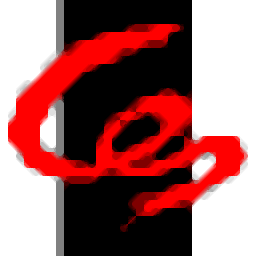
勤哲excel服务器2016 111.05 MB
/简体中文 -

Allsoon流媒体服务器 3.17 MB
/简体中文 -

PrivX(服务器访问与管理软件) 11.95 MB
/英文


 securefx9.0(FTP工具) 32位/64位(附安装教程)
securefx9.0(FTP工具) 32位/64位(附安装教程)  idm ultraftp 21(FTP工具) v21.00.0.12 (附使用
idm ultraftp 21(FTP工具) v21.00.0.12 (附使用